Jak odzyskać usunięte lepkie notatki w systemie Windows 11/10
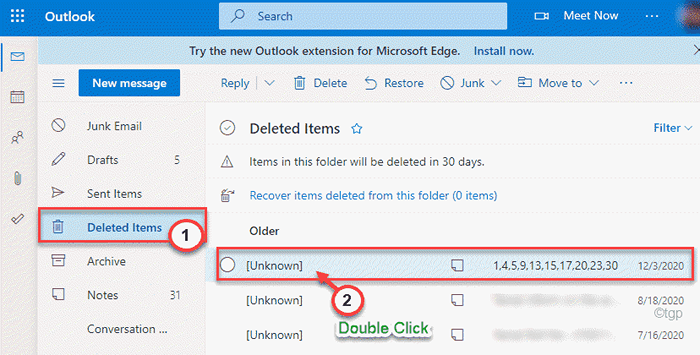
- 4751
- 662
- Pan Jeremiasz Więcek
Klealne notatki są bardzo przydatne, aby szybko coś zanotować i umieścić na pulpicie. Ta wirtualna koncepcja „Sticky Notes” pomogła użytkownikom na wiele sposobów. Ale ile razy przypadkowo usunąłeś swoje ważne klealne notatki, usuwając wygasłe notatki z listy notatek? Jeśli przypadkowo usunąłeś swoje ważne notatki, nie martw się. Istnieje kilka ukrytych sztuczek, których możesz użyć, aby nadal odzyskać tę utraconą notatkę.
Jak odzyskać usunięte lepkie notatki w systemie Windows 11
Istnieje kilka sposobów, w jakie możesz odzyskać usuniętą lepką nutę.
Way 1 - Użyj programu Outlook Live
Windows zapisuje wszystkie lepkie notatki (nawet usunięte) w chmurze, do których można uzyskać dostęp z Outlook Live.
1. Na początku musisz przejść do programu Outlook z przeglądarki.
2. Jeśli nie korzystałeś z programu Outlook za pomocą przeglądarki, może być konieczne zalogowanie się.
3. Umieść swój „E -mail, telefon lub Skype" w pudełku.
4. Dotknij „Następny”Przycisk, aby kontynuować.
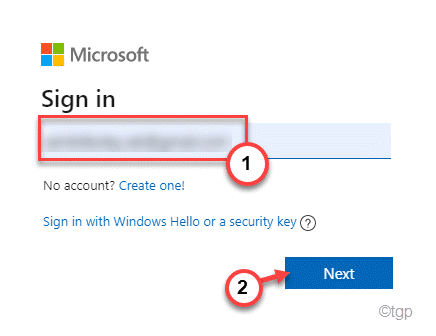
4. Następnie umieść hasło do konta w polu i kliknij „Zalogować się".
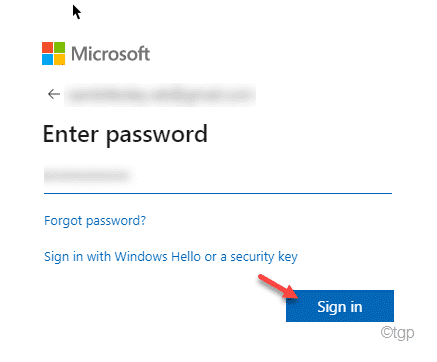
To otworzy perspektywę na twoją przeglądarkę.
5. Po otwarciu kliknij „Usunięte przedmioty" po lewej stronie.
6. Po prawej stronie znajdziesz listę wszystkich usuniętych lepkich notatek, e-maila w kolejności chronologicznej.
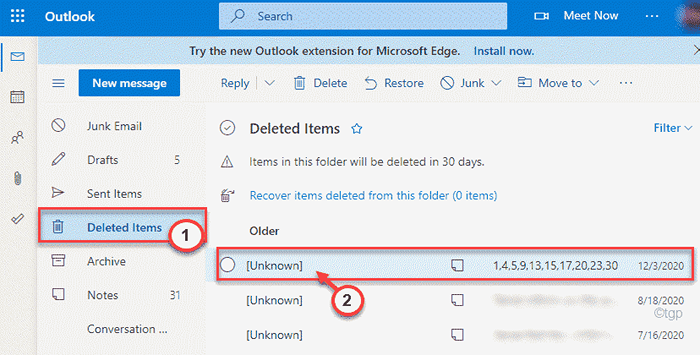
7. Po zlokalizowaniu usuniętej lepkiej nuty po prostu podwójne kliknięcie w lepkiej nucie, aby uzyskać do niego dostęp.
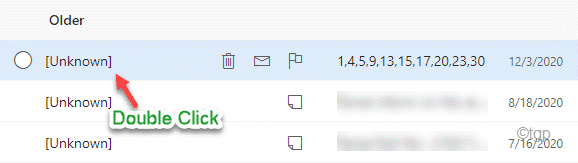
8. Teraz otworzy się, aby wyświetlić zawartość lepkiej nuty.
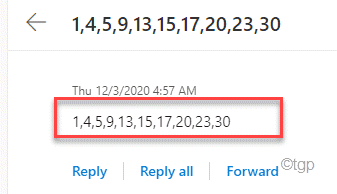
Dodatkowo możesz skopiować te dane stąd i łatwo wkleić je na nową lepką notatkę.
W ten sposób możesz odzyskać usuniętą lepką notatkę z urządzenia.
Way 2 - Odzyskaj za pomocą SQLite
Możesz przeczytać lepkie notatki ze śliwki.plik sqlite.
Krok 1 - Pobierz i zainstaluj przeglądarkę DB dla SQLite
1. Na początku przejdź do sekcji pobierania SQLite.
2. Następnie w sekcji „Windows” znajdziesz listę do pobrania.
3. Dotknij „Browser DB dla standardowego instalatora SQLite dla 64 -bitowej systemu Windows".
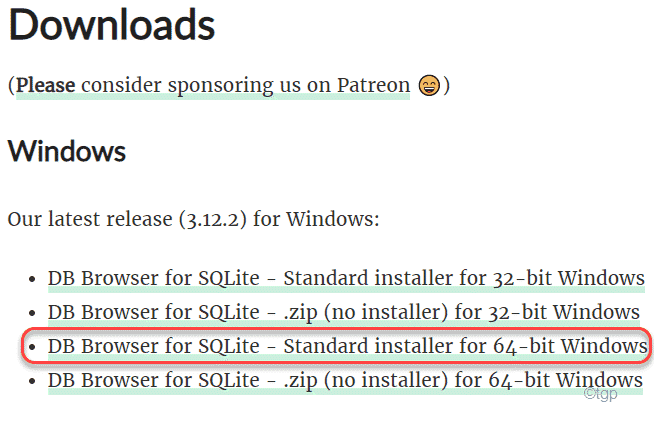
To pobranie najnowszego instalatora na Twoim komputerze.
4. Teraz przejdź do pobranej lokalizacji instalatora.
5. Następnie, podwójne kliknięcie na "Db.Przeglądarka.Do.SQLITE-3.12.2-Win64„Aby rozpocząć proces instalacji.
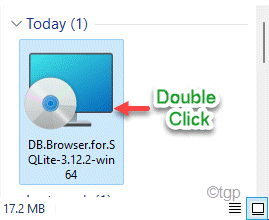
6. Teraz dotknij „Następny".
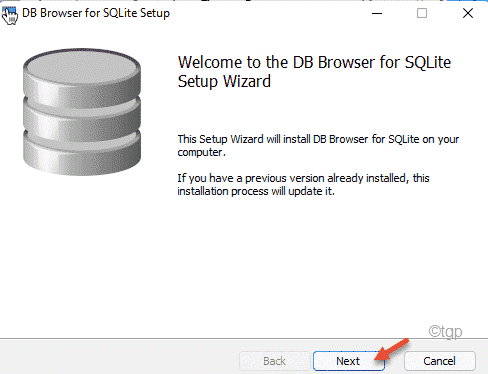
7. Po osiągnięciu strony „skrótów” sprawdź „Dekstop”Pudełko na ekranie.
8. Następnie dotknij „Następny„Aby kontynuować.
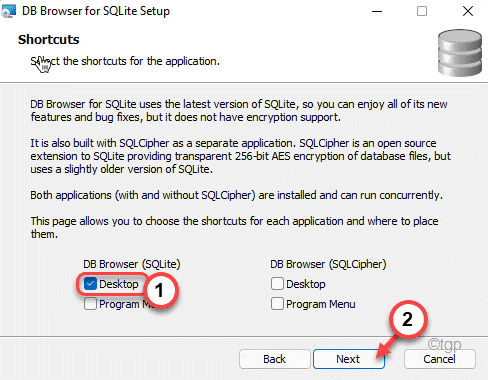
9. Na koniec kliknij „zainstalować„Aby rozpocząć instalowanie oprogramowania.
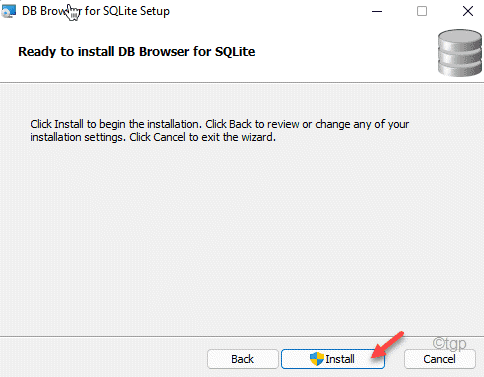
Możesz zamknąć okno Eksploratora plików.
Krok 2 - Uzyskaj dostęp do śliwki.plik sqlite
1. Teraz naciśnij Klucz Windows+R klucze razem.
2. Następnie wklej tę lokalizację i kliknij „OK".
%LocalAppData%\ pakiety \ Microsoft.MicrosoftStickYnotes_8WyB3D8BBWE \ LocalState
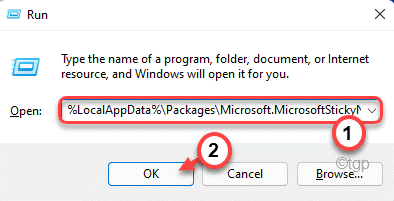
3. Po otwarciu lokalnego folderu stanu zlokalizuj „śliwka.sqlite" plik.
4. Kliknij go prawym przyciskiem myszy i kliknij „Otwierać z".
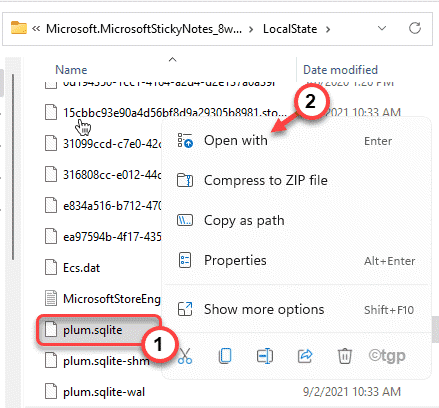
5. Teraz kliknij „Więcej aplikacji ↓".
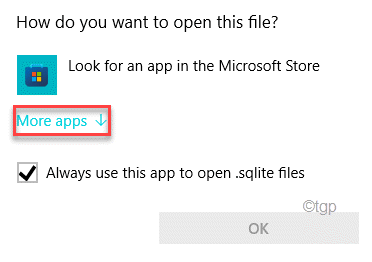
6. Następnie dotknij „Poszukaj innej aplikacji na tym komputerze".
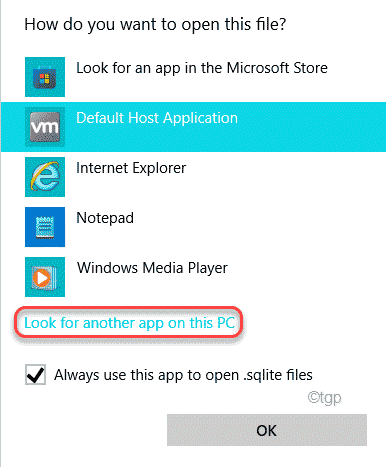
7. Następnie przejdź do tej lokalizacji ~
C: \ Program Files \ DB Browser dla SQLite
8. Następnie wybierz „Przeglądarka db dla SQLite”Aplikacja. Następnie wybierz „otwarty".
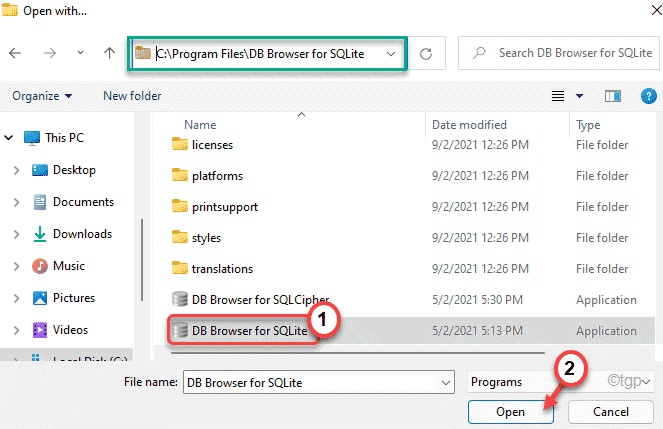
To otworzy śliwkę.plik SQLite w przeglądarce DB.
Krok 3 - Czytanie notatek
Teraz możesz przeczytać notatki ze swojego komputera.
1. Gdy plik otworzy się w przeglądarce DB dla aplikacji SQLite, przejdź do „Przeglądaj dane" Sekcja.
2. Tutaj kliknij rozwijanie „tabeli:” i wybierz „Wybierz”Notatka".
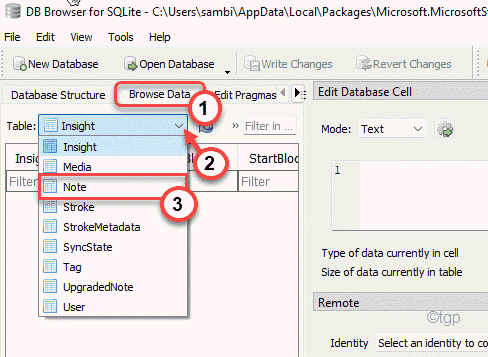
3. Teraz wszystkie lepkie nuty pojawią się na lewym okienku. (Każda notatka ma osobny identyfikator.)
4. Wybierać Pierwsza uwaga z listy. Zobaczysz nutę zawierającą na prawym okienku.
W ten sposób sprawdź wszystkie notatki na lewym okienku, aby zidentyfikować utraconą notatkę.
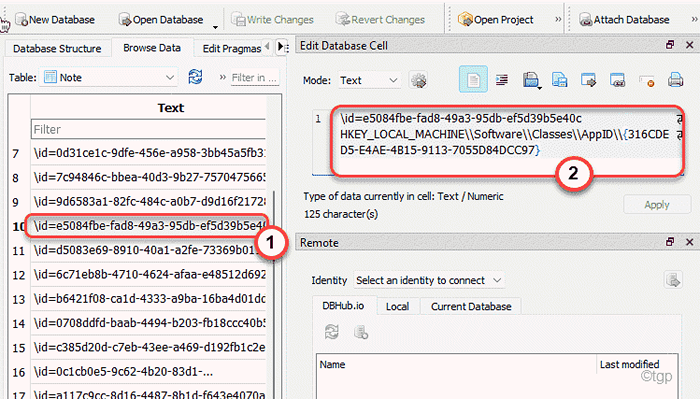
Możesz skopiować zawartość notatki do nowej lepkiej notatki, jeśli chcesz.
W ten sposób możesz odzyskać utraconą notatkę z pliku bazy danych.
Way 3 - Uzyskaj dostęp do lepkich nut
Windows przechowuje dane lepkich notatek w ukrytym folderze na komputerze.
1. Początkowo naciśnij Klucz z systemem Windows+E klucze razem.
2. Po otwarciu pliku Explorer kliknij Trzy bar Opcja na pasku menu.
3. Następnie dotknij „Opcje".
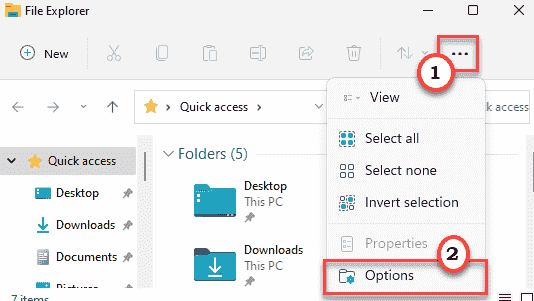
4. Teraz, w oknie „Opcje folderów”, przejdź do „Pogląd" Sekcja.
5. Następnie kliknij przycisk opcji obok opcji „Pokaż ukryte pliki, foldery i dyski".
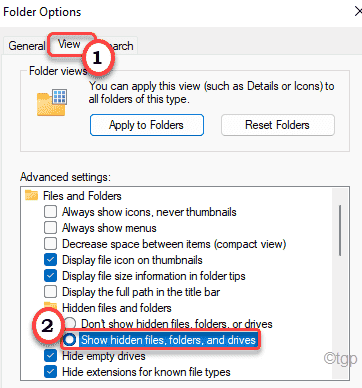
6. Na koniec kliknij „Stosować" I "OK„Aby zapisać tę zmianę.
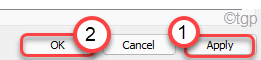
7. Następnie przejdź do tej lokalizacji ~
C: \ Użytkownicy \%nazwa użytkownika%\ AppData \ Roaming \ Microsoft \ Sticky Notes
[”%nazwa użytkownika%”Reprezentuje folder konta. ]
8. Teraz znajdziesz „Karteczki samoprzylepne.Snt" plik.
9. Kliknij plik prawym przyciskiem myszy i kliknij „Otwierać z".
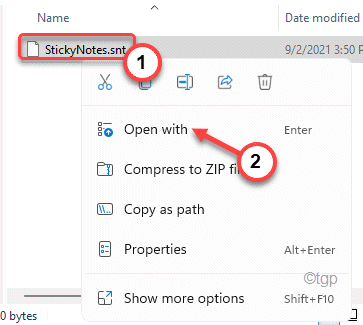
10. Następnie kliknij „Notatnik".
11. Następnie dotknij „OK„Aby otworzyć plik w notatniku.
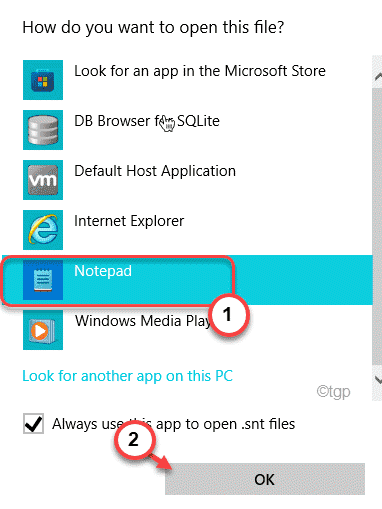
12. Po otwarciu pliku w notatniku naciśnij Ctrl+f klucze razem.
13. Wpisz dowolne unikalne słowo z Lost Sticky Note w polu i kliknij „Znajdować".
).)
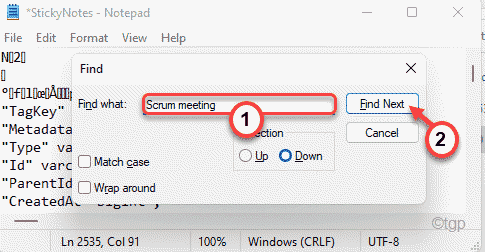
To zabierze Cię do tekstu zawierającego informacje o lepkiej notatce.
Są to różne sposoby odzyskania utraconych lepkich nut. Powinno to naprawić Twój problem.
Dodatkowe wskazówki -
1. Użyj Google Keep jako lepszą alternatywę dla lepkich notatek. Umożliwia synchronizację danych i uzyskać dostęp do nich z dowolnego urządzenia (nawet na iOS, Android).
2. Istnieje inny środek bezpieczeństwa, który możesz podjąć, umożliwia „Potwierdzenie przed usunięciem" funkcja.
A. Otwórz lepkie notatki na komputerze.
B. Gdy się otworzy, dotknij W kształcie biegów ikona w lepkich notatkach.
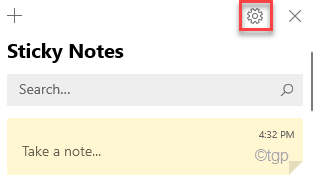
C. Następnie sprawdź „Potwierdź przed usunięciem".
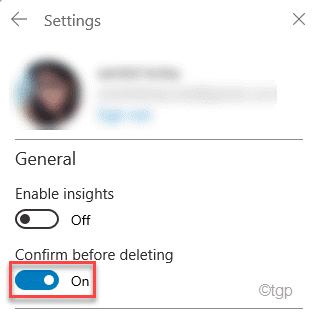
To spowoduje dalsze pozwolenie na usunięcie lepkiej notatki. Tą drogą,
- « Coś poszło nie tak, co może sprawić, że PowerPoint niestabilny naprawa
- FPS spadanie i opóźnienie podczas przesyłania strumieniowego w Discord w systemie Windows 11/10 »

